Win10/Win7/Win8.1中切换程序更方便的方法
具体操作如下:
1、在开始菜单搜索栏或者运行中输入regedit后回车打开注册表编辑器
2、定位到HKEY_CURRENT_USER\Software\Microsoft\Windows\CurrentVersion\Explorer\Advanced
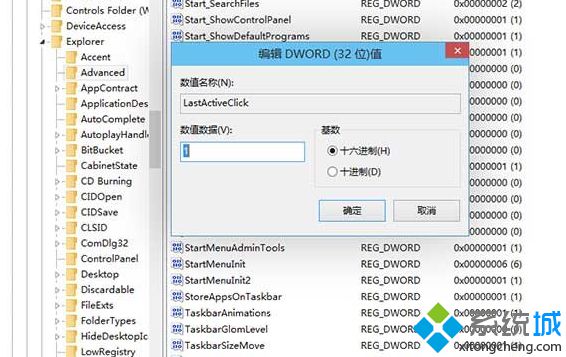
3、在右边窗口新建DWORD(32位)值,命名为LastActiveClick,双击打开后,将数值数据改为“1”并确定
4、重启explorer.exe,可用软媒魔方“快捷指令”轻松实现
完成后,只需在已经合并的任务栏按钮上单击鼠标,即可完成同一程序不同窗口之间的切换任务,效率更高。如果想恢复默认设置,将LastActiveClick的数值数据再次改为“0”即可 相关教程:任务栏合并窗口显示缩略图win7任务栏怎么显示缩略图win7程序切换win7中英文切换win10更换win7系统
我告诉你msdn版权声明:以上内容作者已申请原创保护,未经允许不得转载,侵权必究!授权事宜、对本内容有异议或投诉,敬请联系网站管理员,我们将尽快回复您,谢谢合作!










